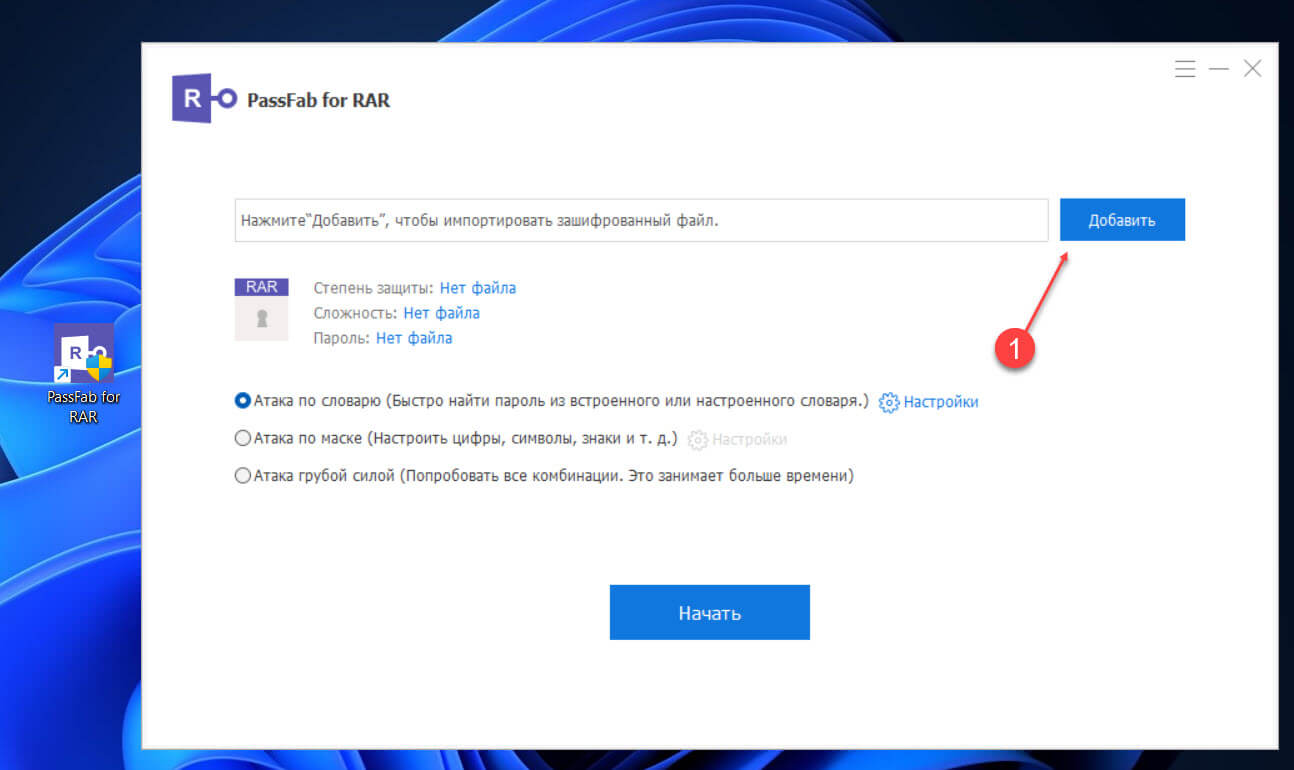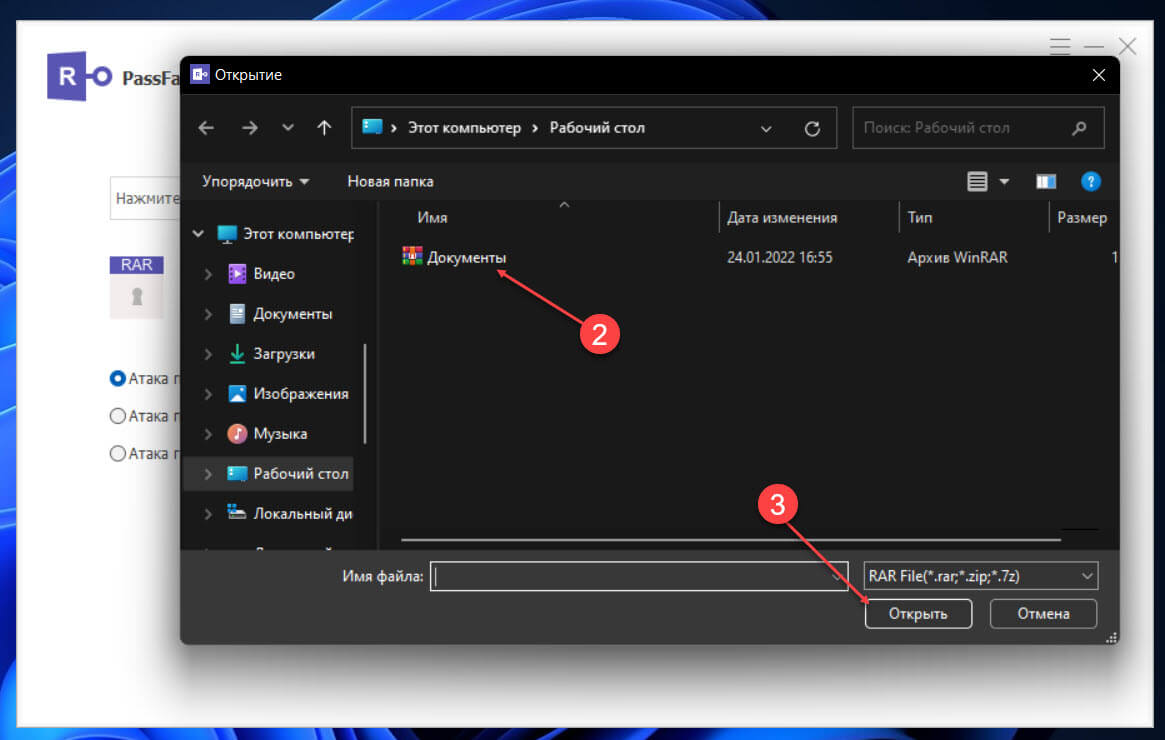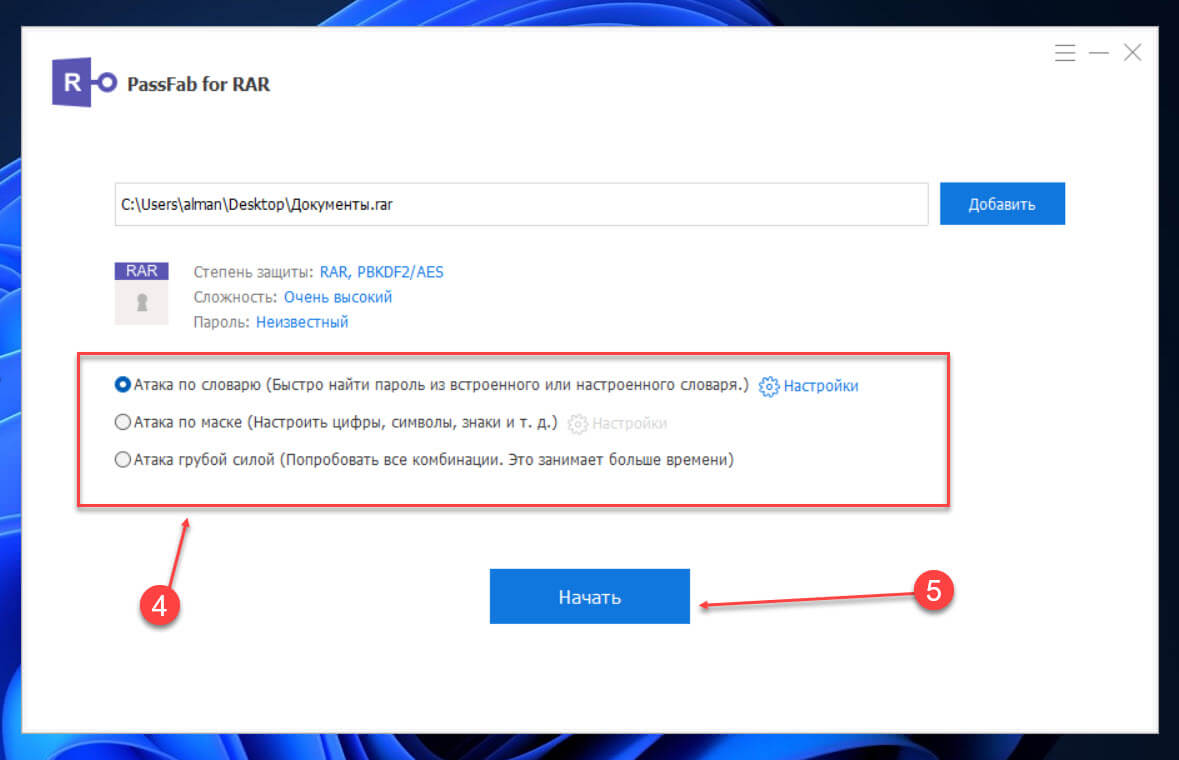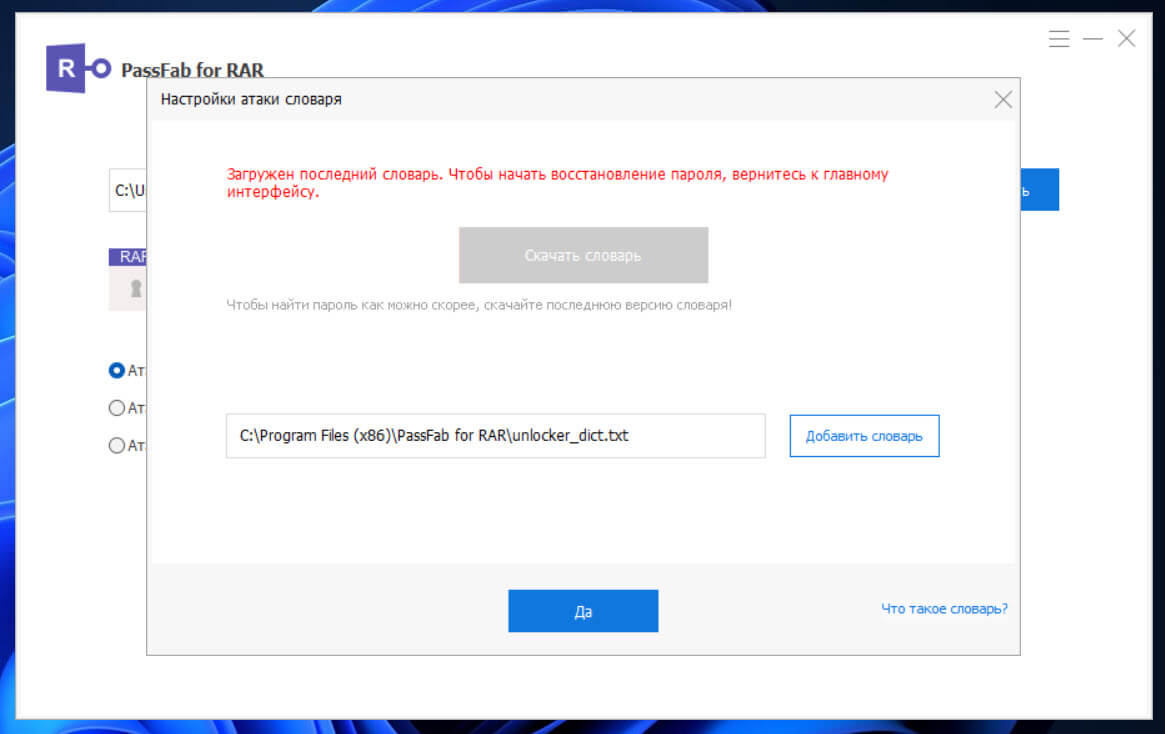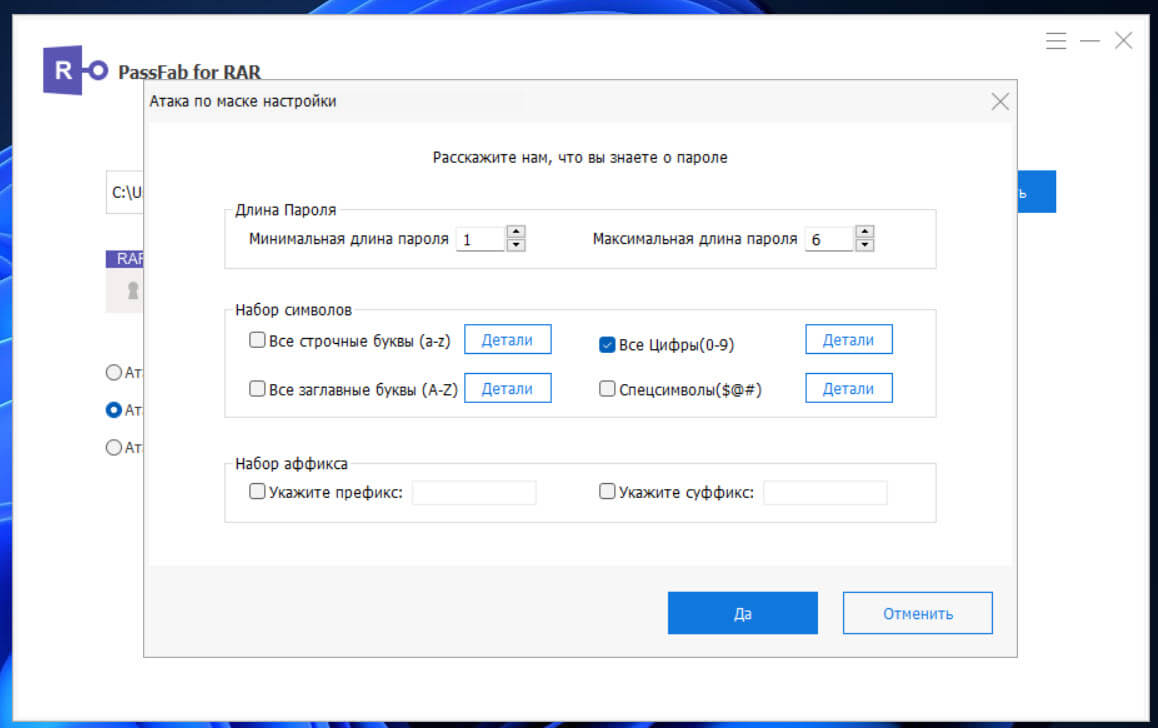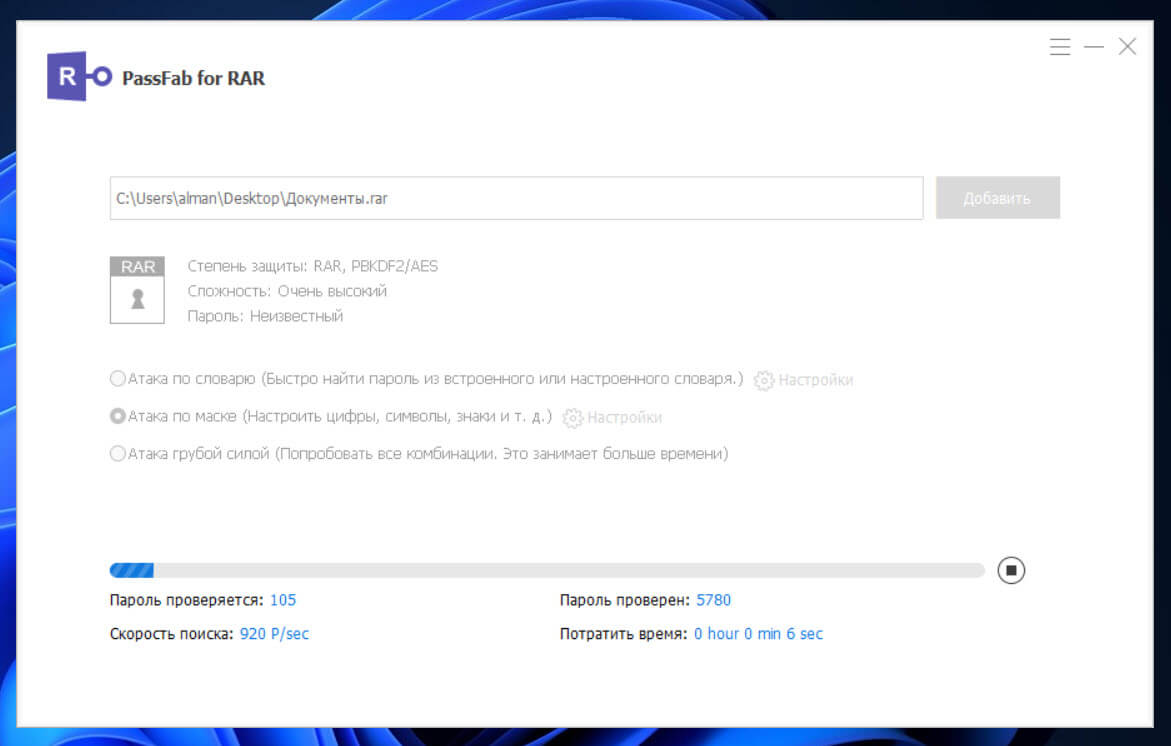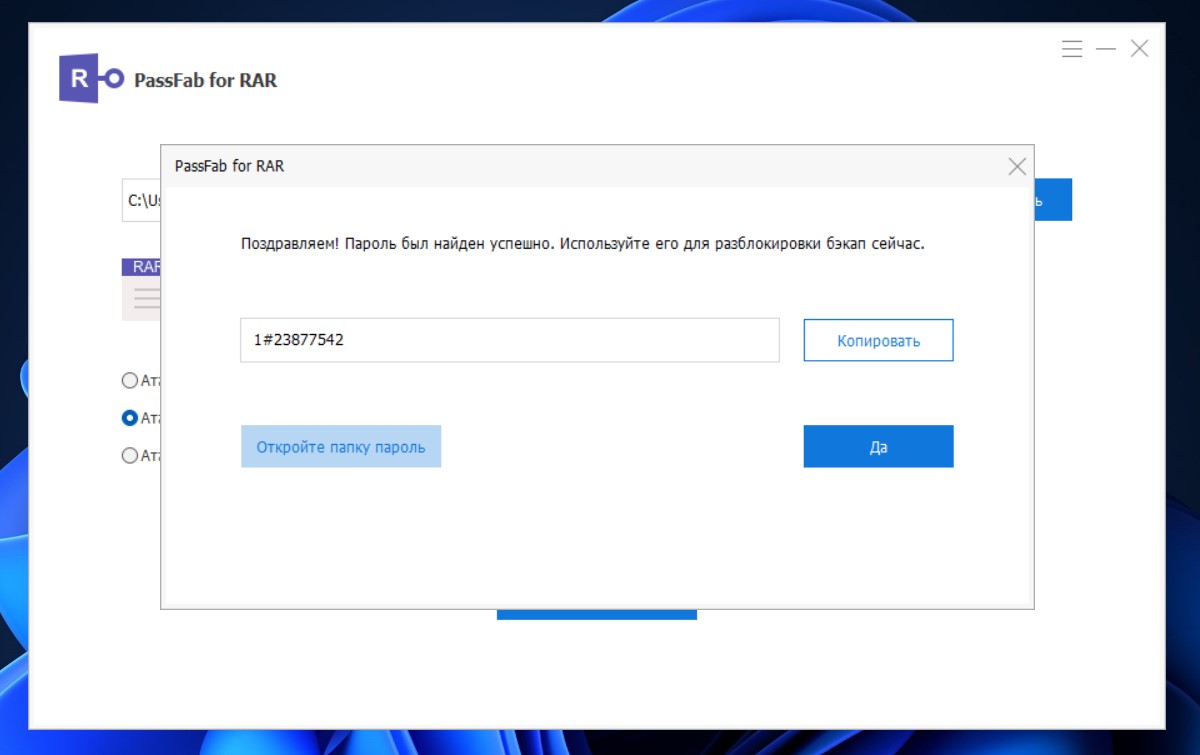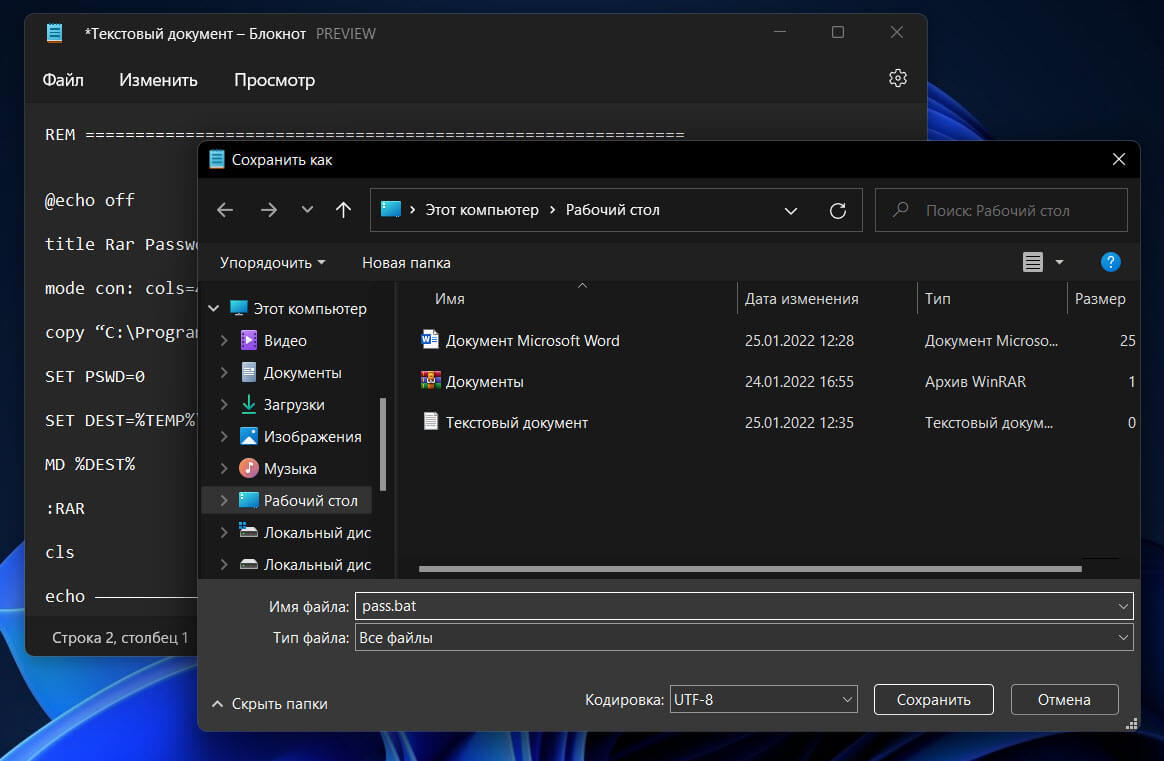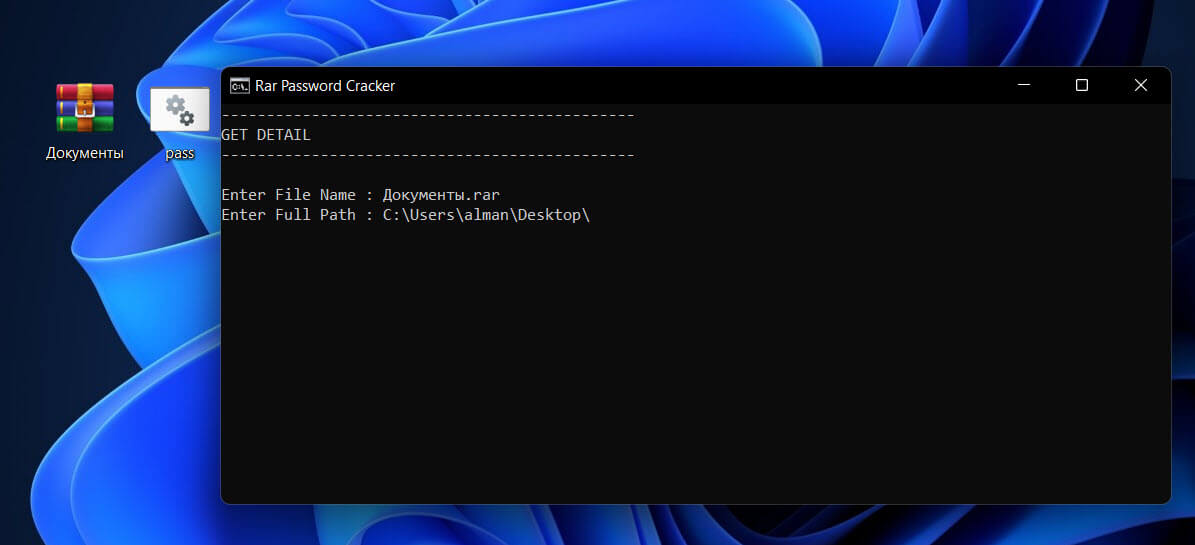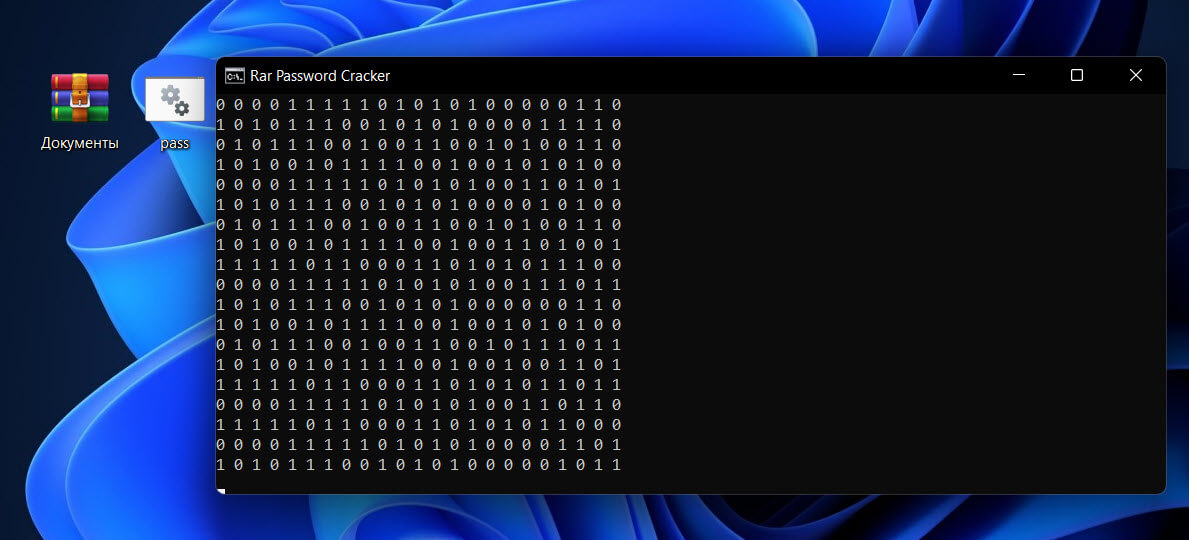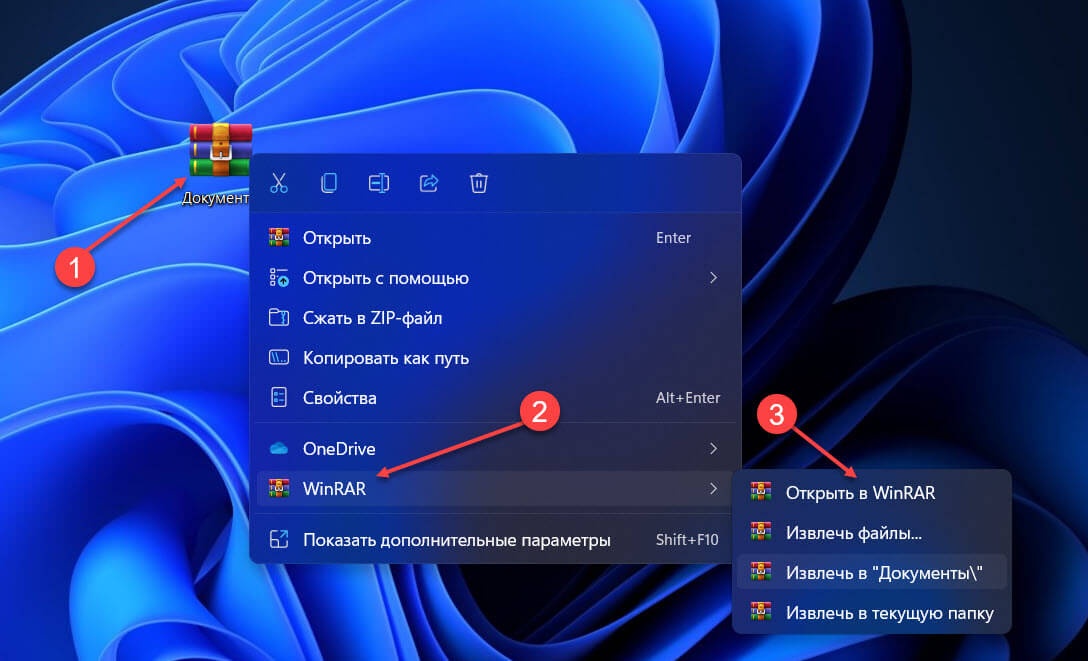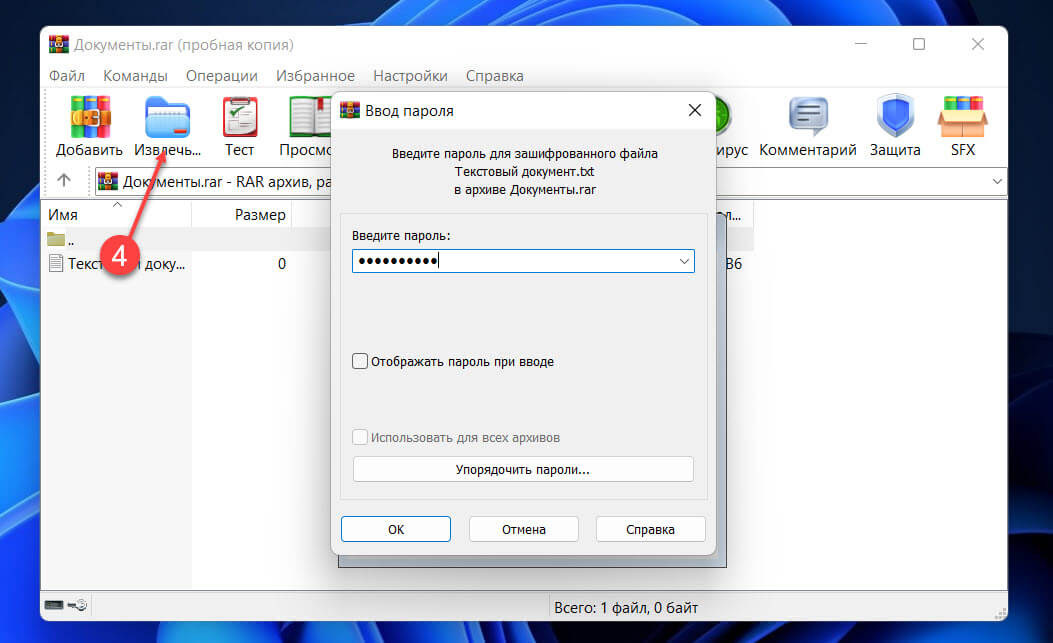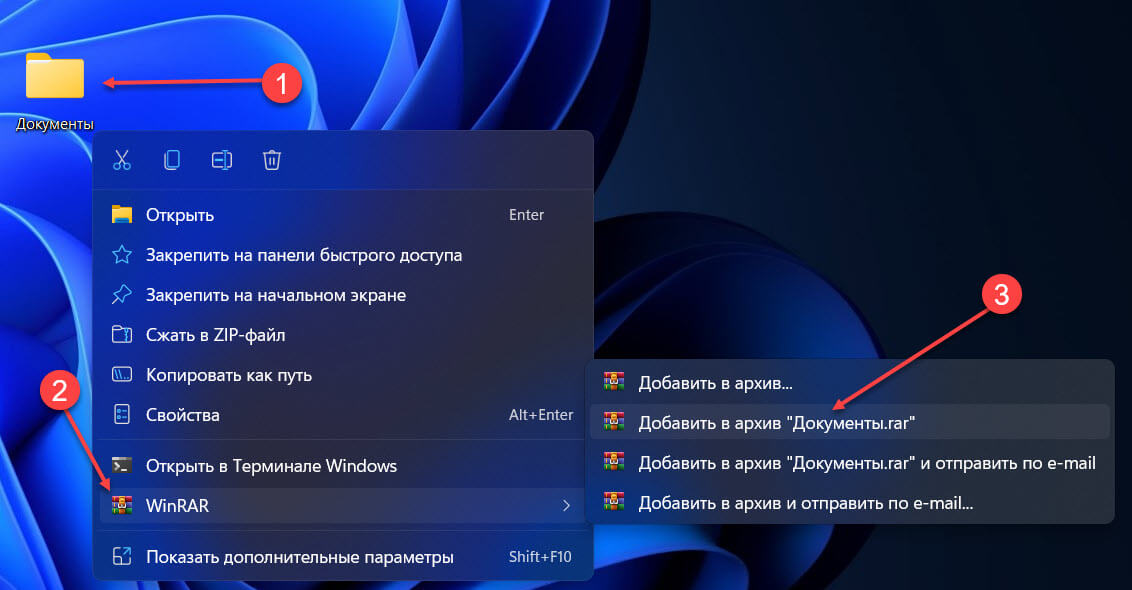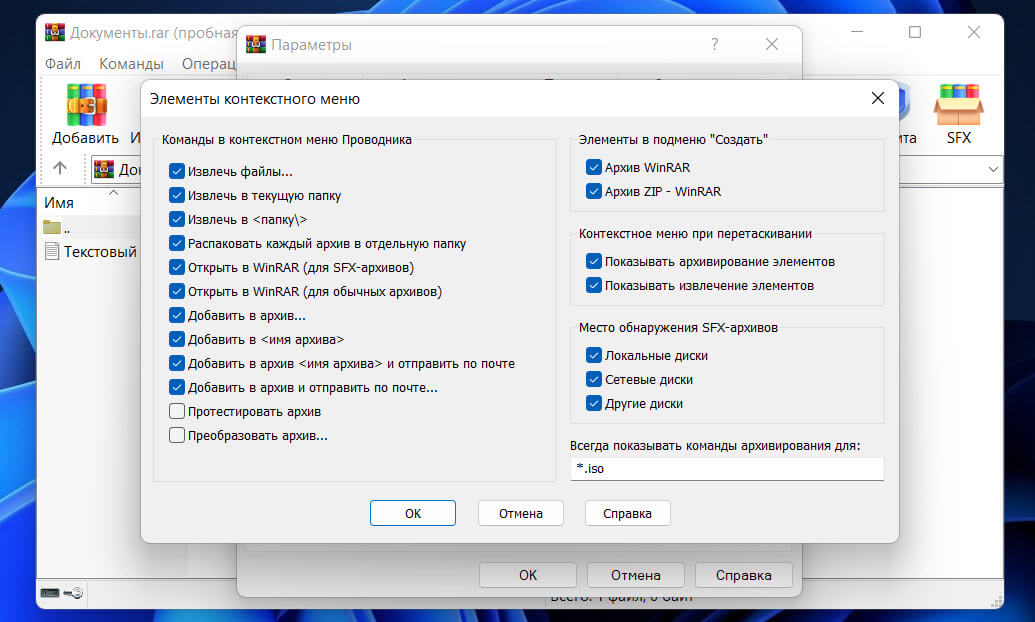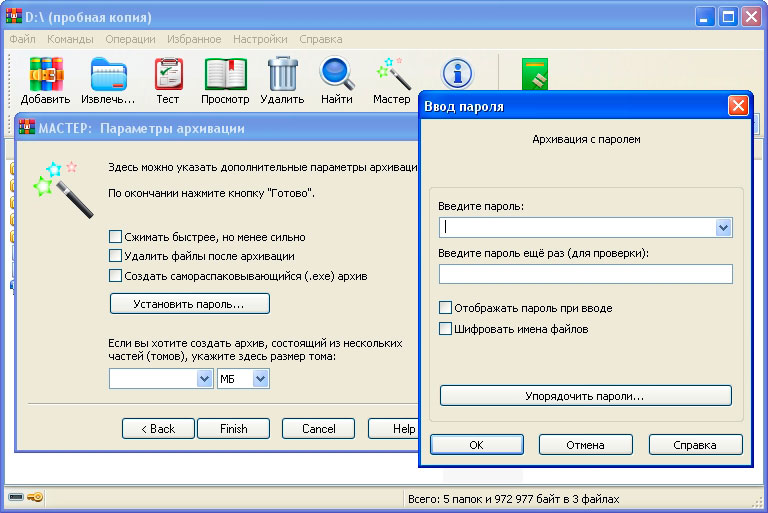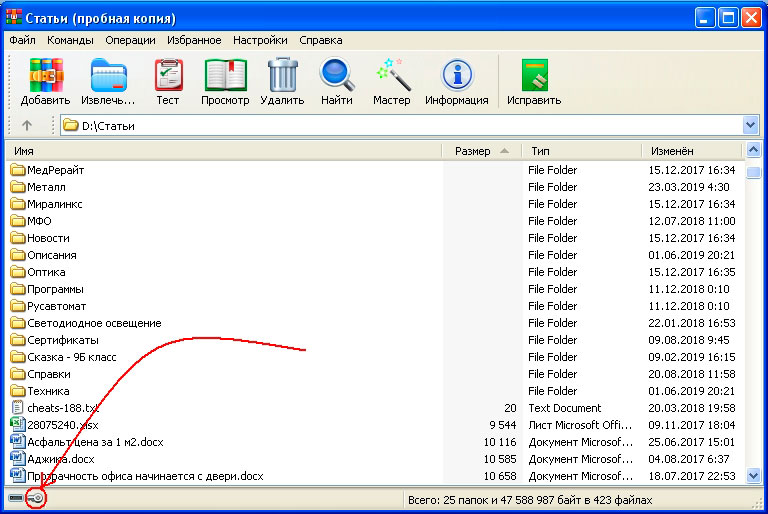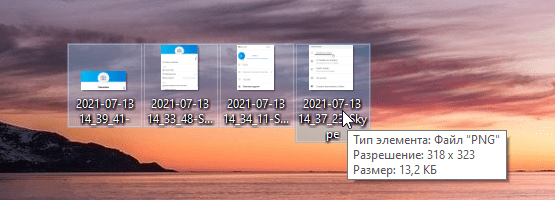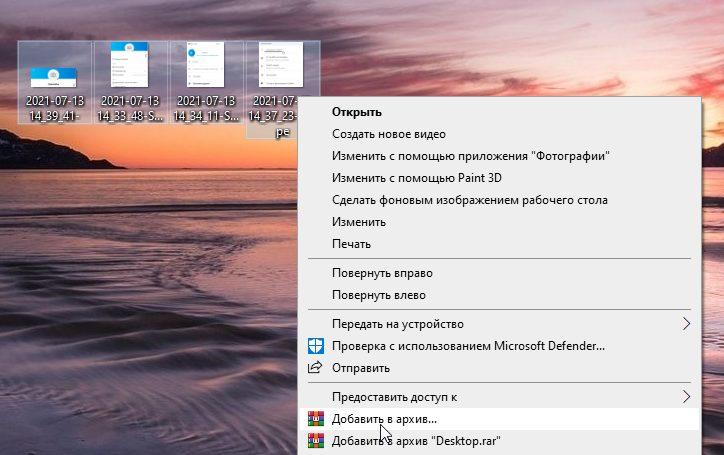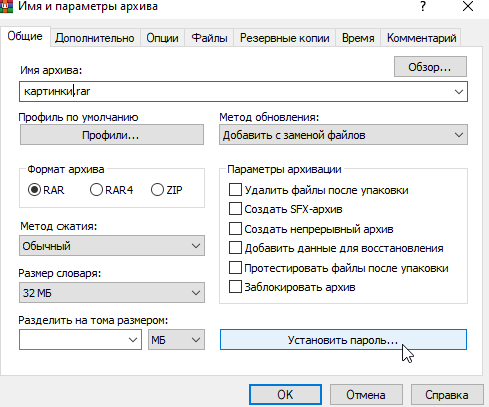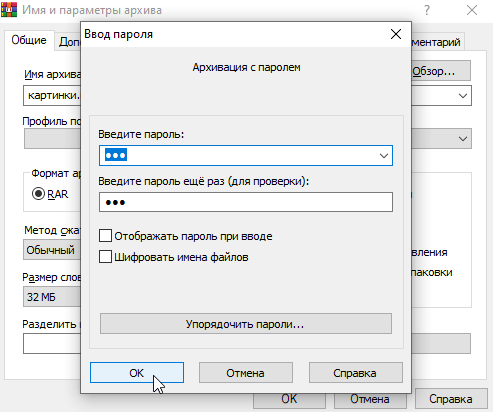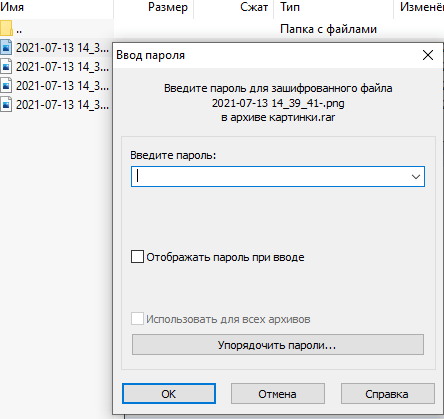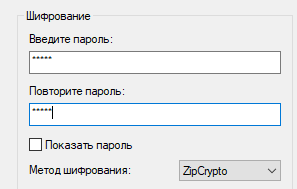Файл WinRAR представляет собой сжатый файл или контейнер данных, который содержит множество файлов или папок. Файлы архива можно легко защитить с помощью пароля, а также зашифровать, что позволит скрыть содержимое, если вы не знаете пароль.
Чтобы сохранить конфиденциальность файлов/папок в архиве вы можете защитить важные документы паролем. Чтобы распаковать архив и получить доступ к данным, вам необходимо ввести правильный пароль. Но иногда из-за непредвиденной ситуации вы можете забыть или потерять пароль, в следствии чего, пользователи задаются вопросом «как снять пароль с архива winrar?».
Итак, если вы оказались в подобной ситуации и не помните пароль для распаковки файла, в данном руководстве, мы подробно рассмотрим несколько способов, как снять пароль с архива winrar.
Способ 1:
Как снять пароль с архива winrar с помощью PassFab for RAR
PassFab for RAR – инструмент, который может быстро и безопасно и без потери данных снять пароль с архива winrar. На мой взгляд, это лучший инструмент для сброса забытого пароля архива. Он прост в использовании и имеет ряд преимуществ, которые выделяют PassFab for RAR среди подобных программ.
Преимущество инструмента PassFab для RAR
- Полный перебор всех возможных комбинаций пароля
- Перебор с позиционной маской
- Перебор по встроенному словарю + пользовательский словарь
- Скорость подбора пароля (благодаря GPU)
- Простота использования, интуитивно понятный интерфейс
- Не повреждает исходные файлы архива
Шаг 1: Чтобы восстановите пароль архива WinRAR, загрузите и установите программу PassFab for RAR с сайта разработчика.
Шаг 2: После установки, запустите программу и нажмите кнопку «Добавить» чтобы указать путь к архиву.
Шаг 3: Выберите архив, для которого необходимо сбросить пароль и нажмите кнопку «Открыть».
Шаг 4: Теперь необходимо выбрать тип атаки на пароль, вы можете выбрать один из трех вариантов:
Атака по словарю: Инструмент будет использовать для подбора пароля словарь содержащий список всех возможных комбинаций букв и цифр.
Атака по маске: Возможность вручную добавить определенные элементы для сброса пароля: длинна пароля, набор символов, суффикс и префикс.
Атака грубой силой: Данный способ будет использовать все возможные комбинации для подбора пароля.
Шаг 5: После выбора нужного варианта атаки нажмите кнопку «Начать», будьте терпеливы пока программа не закончит подбор пароля для вашего архива.
Время выполнения напрямую зависит от сложности утерянного пароля, и может варьироваться от пары минут до нескольких часов.
Шаг 6: По завершению процесса вы увидите диалоговое окно с паролем который необходимо использовать для разблокировки архива. Скопируйте его и введите в строку запроса пароля при извлечении файлов.
Видео инструкция как снять пароль с winrar архива с помощью программы PassFab for RAR.
Способ 2:
Как снять забытый пароль с архива winrar без специальных программ
Использование командной строки для сброса пароля winrar — это один из способов снять пароль с архива winrar без программ. В данном способе рассмотрим, как сбросить пароль с winrar архива с помощью командной строки. Следует принять во внимание, что данный способ будет работать правильно, если пароль состоит исключительно из цифр.
Шаг 1: Откройте текстовый редактор «Блокнот».
Шаг 2: Скопируйте и вставьте в него следующий код сценария:
REM ============================================================ @echo off title Rar Password Cracker mode con: cols=47 lines=20 copy "C:Program FilesWinRARUnrar.exe" SET PSWD=0 SET DEST=%TEMP%%RANDOM% MD %DEST% :RAR cls echo ---------------------------------------------- echo GET DETAIL echo ---------------------------------------------- echo. SET/P "NAME=Enter File Name : " IF "%NAME%"=="" goto NERROR goto GPATH :NERROR echo ---------------------------------------------- echo ERROR echo ---------------------------------------------- echo Sorry you can't leave it blank. pause goto RAR :GPATH SET/P "PATH=Enter Full Path : " IF "%PATH%"=="" goto PERROR goto NEXT :PERROR echo ---------------------------------------------- echo ERROR echo ---------------------------------------------- echo Sorry you can't leave it blank. pause goto RAR :NEXT IF EXIST "%PATH%%NAME%" GOTO START goto PATH :PATH cls echo ---------------------------------------------- echo ERROR echo ---------------------------------------------- echoOpppss File does not Exist.. pause goto RAR :START SET /A PSWD=%PSWD%+1 echo 0 1 0 1 1 1 0 0 1 0 0 1 1 0 0 1 0 1 0 0 1 0 1 echo 1 0 1 0 0 1 0 1 1 1 1 0 0 1 0 0 1 1 1 1 0 0 0 echo 1 1 1 1 1 0 1 1 0 0 0 1 1 0 1 0 1 0 0 0 1 1 1 echo 0 0 0 0 1 1 1 1 1 0 1 0 1 0 1 0 0 1 0 0 0 0 0 echo 1 0 1 0 1 1 1 0 0 1 0 1 0 1 0 0 0 0 1 0 1 0 0 echo 1 1 1 1 1 0 1 1 0 0 0 1 1 0 1 0 1 0 1 1 1 1 0 echo 0 0 0 0 1 1 1 1 1 0 1 0 1 0 1 0 0 0 0 0 1 1 0 echo 1 0 1 0 1 1 1 0 0 1 0 1 0 1 0 0 0 0 1 1 1 1 0 echo 0 1 0 1 1 1 0 0 1 0 0 1 1 0 0 1 0 1 0 0 1 1 0 echo 1 0 1 0 0 1 0 1 1 1 1 0 0 1 0 0 1 0 1 0 1 0 0 echo 0 0 0 0 1 1 1 1 1 0 1 0 1 0 1 0 0 1 1 0 1 0 1 echo 1 0 1 0 1 1 1 0 0 1 0 1 0 1 0 0 0 0 1 0 1 0 0 echo 0 1 0 1 1 1 0 0 1 0 0 1 1 0 0 1 0 1 0 0 1 1 0 echo 1 0 1 0 0 1 0 1 1 1 1 0 0 1 0 0 1 1 0 1 0 0 1 echo 1 1 1 1 1 0 1 1 0 0 0 1 1 0 1 0 1 0 1 1 1 0 0 echo 0 0 0 0 1 1 1 1 1 0 1 0 1 0 1 0 0 1 1 1 0 1 1 echo 1 0 1 0 1 1 1 0 0 1 0 1 0 1 0 0 0 0 0 0 1 1 0 echo 1 0 1 0 0 1 0 1 1 1 1 0 0 1 0 0 1 0 1 0 1 0 0 echo 0 1 0 1 1 1 0 0 1 0 0 1 1 0 0 1 0 1 1 1 0 1 1 echo 1 0 1 0 0 1 0 1 1 1 1 0 0 1 0 0 1 0 0 1 1 0 1 echo 1 1 1 1 1 0 1 1 0 0 0 1 1 0 1 0 1 0 1 1 0 1 1 echo 0 0 0 0 1 1 1 1 1 0 1 0 1 0 1 0 0 1 1 0 1 1 0 echo 1 1 1 1 1 0 1 1 0 0 0 1 1 0 1 0 1 0 1 1 0 0 0 echo 0 0 0 0 1 1 1 1 1 0 1 0 1 0 1 0 0 0 0 1 1 0 1 echo 1 0 1 0 1 1 1 0 0 1 0 1 0 1 0 0 0 0 0 1 0 1 1 UNRAR E -INUL -P%PSWD% "%PATH%%NAME%" "%DEST%" IF /I %ERRORLEVEL% EQU 0 GOTO FINISH GOTO START :FINISH RD %DEST% /Q /S Del "Unrar.exe" cls echo ---------------------------------------------- echo CRACKED echo ---------------------------------------------- echo. echo PASSWORD FOUND! echo FILE = %NAME% echo CRACKED PASSWORD = %PSWD% pause>NUL exit REM ============================================================
Шаг 3: После чего сохраните скрипт под любым именем по вашему выбору, с расширением «.bat».
Шаг 4: Теперь, вам нужно открыть созданный файл с расширением «.bat». Вы увидите окно командной строки.
Шаг 5: Введите имя архива в строку «Enter File Name:», для которого утерян пароль и нажмите Enter.
Шаг 6: В строку «Enter Full Path:» введите путь к архиву, для которого необходимо сбросить пароль и нажмите Enter.
Теперь командная начнет подбор пароля, который вы использовали для защиты файла winRAR. Это займет некоторое время в зависимости от длины и сложности пароля.
Шаг 7: По завершении операции в окне командной строки вы найдете пароль используйте его для доступа к своему файлу архива.
Все! теперь вы знаете, как снять пароль с архива winrar без программ.
Способ 3:
Как снять пароль с WinRAR онлайн
Этот способ предназначен для неспециалистов или для тех, кто не хочет тратить много времени на сброс пароля WinRAR. Вам не нужно разбираться, как сбросить пароль файла WinRAR с помощью любого инструмента; вам нужно только найти на веб-сайт, который предоставляет услуги подбора пароля онлайн, загрузить зашифрованный архив, и платформа с определенной вероятностью сообщит вам забытый пароль.
Однако стоит взять во внимание, что, хотя этот способ и поможет вам сбросить пароль, он не является безопасным для ваших файлов.
Процедура для онлайн сброса пароля с архива WinRAR можно разделить на 3 шага:
Шаг 1: Запустите интернет-браузер и найдите веб-сайт, который специализируется на подобном виде деятельности. При необходимости пройдите регистрацию.
Шаг 2: Зашифрованный файл необходимо отправить специалистам, с помощью веб-формы на сайте, если будет необходимо: ответить на некоторые вопросы, а также произвести соответствующую оплату.
Шаг 3: Как только процесс расшифровки архива будет завершен, клиент получит пароль файла по электронной почте, который, может быть использован для распаковки указанного архива.
Стоимость этой услуги может отличатся в зависимости от выбранного сервиса, но, если по какой-либо причине цель не будет достигнута, должна быть гарантия возврата денег в полном объеме.
Способ 4:
Как снять пароль с winrar архива навсегда
Удалив пароль архива, вы сможете без проблем извлекать его содержимое
Шаг 1: Подберите пароль любым из перечисленных выше способов и скопируйте его или запишите.
Шаг 2: Кликните правой кнопкой мыши зашифрованный архив и выберите в контекстном меню пункт «WinRAR → Открыть в WinRAR».
Шаг 3: В открывшемся окне нажмите кнопку «Извлечь» и выберите местоположение для распаковки файлов и нажмите кнопку «ОК».
Шаг 4: Появится запрос пароля, введите пароль, полученный в первом шаге, и снова нажмите «ОК».
Подождите, пока завершится процесс разархивации, новая папка появится в соответствии с именем файла архива.
После успешной распаковки вы можете создать новый архив уже без пароля.
Шаг 5: Кликните на папке или файле правой кнопкой мыши и выберите в контекстном меню «WinRAR → Добавить в архив <Имя файла>».
Все! Мы успешно удалили пароль архива WinRAR и создали новый архив, который больше не будет запрашивать пароль при извлечении.
Часто задаваемые вопросы
- Как изменить пароль в архиве WinRAR?
- Когда я кликаю правой кнопкой мыши файл, я не вижу опции «Открыть с помощью WinRAR».
- Как WinRAR проверяет пароль?
- Забыл пароль файла Excel, как снять пароль с файла?
Ответ 1: Замена пароля не предусмотрена разработчиком. Для того чтобы изменить пароль для архива WinRAR вам потребуется его разархивировать и из полученных файлов создать новый архив с новым паролем.
Ответ 2: Откройте WinRAR, выберите «Настройки», а затем «Параметры». Перейдите на вкладку «Интеграция» и нажмите кнопку «Элементы контекстного меню…». Установите соответствующие галочки («Добавить в архив», «Открыть в WinRAR», «Извлечь в…») и нажмите «ОК». Теперь вы сможете кликнуть правой кнопкой мыши любой файл и в контекстном меню будут доступны выбранные вами пункты.
Ответ 3: WinRAR вообще не проверяет пароль. Вместо этого он передает пароль через хеш-функцию и устанавливает ключ шифрования AES-128/256 Bit; затем использует этот ключ для шифрования данных файла.
Когда пароль вводится, RAR сравнивает его хэш с сохраненным хэшем; в случае несоответствия он отклоняет неправильный пароль.
Ответ 4: Хотите снять блокировку или восстановить пароль Excel? Ознакомьтесь с нашим руководством: Как снять пароль с файла Excel
Вывод
Сегодня многие компании, государственные органы и обычные пользователи, защищают важные файлы архивов. Для предотвращения несанкционированного доступа или для повышения конфиденциальности как правило их защищают паролем. Но иногда от независящих от вас обстоятельств, пароль можно забыть или потерять, поэтому любой пользователь может задаться вопросом «как снять пароль с архива winrar?». Таким образом, чтобы выйти из сложившейся ситуации использование рассмотренных способов поможет вам восстановить пароль.
Однако восстановление утерянного или забытого пароля к файлу WinRAR с помощью PassFab for RAR является самым безопасным способом, вы можете не опасаться утечки данных во время процесса расшифровки. Итак, в следующий раз, если вы окажитесь в подобной ситуации, не беспокойтесь, потому что теперь у вас есть практическое решение этой проблемы.
Для того, чтобы поставить пароль на архив WinRAR, необходимо для начала создать его, так как архиватор позволяет устанавливать парольную защиту только перед началом процесса сжатия файлов. Если у вас есть готовый архив, который вы хотите «запаролить», то сначала нужно его разархивировать, и затем заново упаковать, но уже с паролем.
Покажем на примере. Допустим, у нас есть договор или любой другой документ (или фото, видео – что угодно), который мы хотим поместить в архив и защитить от посторонних глаз. В нашем случае это документ «Договор.docx».
Давайте заархивируем его. Кликните правой кнопкой мыши на документе и выберите команду архивации с помощью WinRAR.
Или воспользуйтесь другим способом.
Откроется окно, в котором можно изменить степень сжатия, выбрать формат архива, разбить его на тома и установить пароль на него. Нажмите на одноименную кнопку.
* в предыдущих версиях архиватора эта кнопка находилась во вкладке «Дополнительно».
В появившемся окне введите свой пароль. Для удобства можно включить его отображение, поставив галочку в чекбоксе.
Затем нажмите «ОК».
И в следующем окне также нажмите «ОК», чтобы начать процесс архивации вашего файла.
Вот и все! Теперь при попытке открытия любых файлов из этого архива или при попытке извлечения их оттуда, WinRAR будет запрашивать пароль. Лучше записать его на листочек и спрятать подальше, потому что восстановить его при утере нельзя.
Совет: используйте большие и маленькие буквы и цифры при создании вашей секретной фразы, чтобы защитить ее от взлома (методом подбора). Максимально возможная ее длина – 127 символов.
Еще в WinRAR есть инструмент, напоминающий что-то вроде диспетчер паролей. В нем вы можете хранить все свои пароли и применять их для открытия своих архивов без необходимости вводить их каждый раз вручную и запоминать. Открыть диспетчер можно в том же окне, в котором вы устанавливаете парольную защиту, нажав на эту кнопку:
Программа предупредит вас, что размещать пароли в диспетчере можно только, если к вашему компьютеру не имеет доступ никто другой, так как они хранятся там в незашифрованном виде.
Поэтому самый надежный вариант – хранить их на листочке, а еще лучше – у себя в голове. Если же вы хотите воспользоваться диспетчером, нажмите «ОК», чтобы закрыть предупреждение.
После этого откроется окно, в котором можно управлять своими паролями – добавлять новые в список, удалять, изменять, перемещать вверх и вниз и т.д.
После завершения работы с инструментом нажмите «ОК», чтобы закрыть его.
Как видите, запаролить архив в WinRAR нам не составило труда. Не составит труда так же и снять пароль (если вы его знаете), но это уже другая инструкция.
Требование соблюдать конфиденциальность вынуждает нас защищать заархивированную информацию паролями. Но со временем паролей становится слишком много, и пользователи начинают их забывать. Если доступ к заархивированной информации утрачен, не остаётся ничего другого, кроме как убрать пароль архива RAR. В этой статье мы расскажем о трёх эффективных методах взлома:
- с помощью инструмента PassFab for RAR
- с обращением к онлайн-сервису
- с использованием пакетного файла (BAT-файла)
Метод № 1. Как убрать пароль RAR-файла при помощи инструмента Passfab for rar
После того, как вы разберетесь со всеми этими методами, подобрать RAR больше не проблема.
Passfab for rar – универсальный инструмент, позволяющий снять защиту с архива RAR, убрать пароль даже в самых сложных случаях. Программа настолько эффективна, что процесс взлома пароля разработчики назвали атакой.
PassFab for RAR устанавливается быстро и просто, нужно только следовать появляющимся на экране подсказкам. Интерфейс интуитивно понятен пользователю с любым уровнем подготовки. После запуска появляется окно, в котором следует указать имя вздамываемового архива и путь к нему:
Предусмотрено 3 алгоритма взлома пароля RAR:
- 01Атака по словарю – подбор пароля по словарю. Программа может работать как со встроенным, так и с пользовательским словарём.
- 02Атака по маске. Этот метод применяют, если пользователь помнит хотя бы часть пароля (начало или окончание), его длину, тип символов: специальные, строчные или заглавные, буквы, цифры.
- 03 Атака грубой силой – полный перебор комбинаций. Алгоритм выполняется долго, но позволяет взломать взломать пароль от RAR-архива даже в безнадёжных случаях, когда пользователь вообще ничего не помнит о введённой комбинации символов.
Преимущества программы PassFab for RAR:
- универсальность. Программа PassFab for RAR совместима со всеми операционными системами семейства Windows начиная с XP и заканчивая Windows 19, а также Windows Server 2019/2016/2012/2011/2008. Алгоритм подходит для взлома любых RAR-архивов (RAR 3/2/1.5/1.3, WinRAR 4.2/4.1/4.0/3.9/3.8/3.7/3.6/3.5/2.9);
- умеренные требования к ресурсам компьютера (частота процессора – 1 ГГц, 200 Мб свободного места на диске; 512 Мб оперативной памяти, графический процессор NVIDIA G80+);
- дифференцированный подход к каждой ситуации. Если пользователь помнит хотя бы часть символов, убрать пароль для архива RAR можно достаточно быстро;
- возможность применения обширных встроенных словарей, которые поставляются при покупке программного обеспечения, а также собственных словарей пользователя;
- время на подбор пароля минимально благодаря технологии GPU-ускорения (использование новейших алгоритмов поиска, работе многоядерных процессоров, графических процессоров NVIDIA CUDA и ATI OpenCL);
- покупка программы позволяет не опасаться утраты ценной информации, так как при необходимости легко убрать пароль для архива RAR;
- применение программы позволяет сохранить конфиденциальность информации, поскольку архив взламывает сам владелец, а не загружает файл в онлайн-сервис.
Чтобы снять защиту с RAR-архива онлайн, нужно воспользоваться одним из платных сетевых сервисов, к примеру, https://www.password-online.com. Архив, пароль к которому утерян, следует загрузить на сайт. Взлом пароля WinRAR онлайн стоит 10 евро. Сервис взимает плату только в том случае, если операция выполнена успешно.
Метод № 3. Как восстановить пароль RAR-архива с использованием пакетного файла
Этот способ подходит только в том случае, если вы точно знаете, что забытый пароль состоял исключительно из цифр. Если там была хотя бы одна буква, точка или другой символ, кроме цифр от 0 до 9, метод не сработает.
Алгоритм восстановления пароля архива RAR:
Шаг 1:В блокноте создайте файл с именем rar-password.bat. Скопируйте в него последовательность команд:
@echo off
title WinRar Password Retriever
copy "C:Program FilesWinRARUnrar.exe"
SET PASS=0
SET TMP=TempFold
MD %TMP%
:RAR
cls
echo.
SET/P "NAME=File Name : "
IF "%NAME%"=="" goto ProblemDetected
goto GPATH
:ProblemDetected
echo You can't leave this blank.
pause
goto RAR
:GPATH
SET/P "PATH=Enter Full Path (eg: C:UsersAdminDesktop) : "
IF "%PATH%"=="" goto PERROR
goto NEXT
:PERROR
echo You can't leave this blank.
pause
goto RAR
:NEXT
IF EXIST "%PATH%%NAME%" GOTO SP
goto PATH
:PATH
cls
echo File couldn't be found. Make sure you include the (.RAR) extension at the end of the file's name.
pause
goto RAR
:SP
echo.
echo Breaking Password...
echo.
:START
title Processing...
SET /A PASS=%PASS%+1
UNRAR E -INUL -P%PASS% "%PATH%%NAME%" "%TMP%"
IF /I %ERRORLEVEL% EQU 0 GOTO FINISH
GOTO START
:FINISH
RD %TMP% /Q /S
Del "Unrar.exe"
cls
title 1 Password Found
echo.
echo File = %NAME%
echo Stable Password= %PASS%
echo.
echo Press any key to exit.
pause>NUL
exit
Шаг 2:Сохраните файл rar-password.bat.
Шаг 3:Запустите его двойным нажатием правой клавиши мыши.
Шаг 4:В ответ на запрос в командной строке введите полный путь к архиву, защиту которого хотите взломать:
Пакетный файл последовательно перебирает все целые числа от 1 до той комбинации, которая была использована в качестве вашего пароля. В результате выполнения BAT-файла вы сможете узнать пароль к RAR- архиву:
Но быстро взломать пароль RAR-архива удастся только в том случае, если использована короткая комбинация цифр, например, «123» или «987». Чем больше число, тем больше времени займёт его подбор.
Резюме
Утрата информации – это всегда форс-мажор. Поэтому тем, кто ценит своё время, полезно знать, как взломать пароль в RAR-архиве.
У каждого из описанных в статье методов есть свои достоинства и недостатки. Пакетный файл для подбора пароля используют редко, поскольку большинство пользователей знает, что короткие пароли, состоящие исключительно из цифр, ненадёжны.
Программа PassFab for RAR и онлайн-сервисы эффективны, но онлайн-сервисы не бесплатны. Однако инструмент PassFab for RAR удобнее и безопаснее онлайн-сервисов и применение PassFab for RAR позволяет сэкономить рабочее время.: если владелец сам расшифровывает архив, информация гарантированно не попадёт в чужие руки.
Для защиты конфиденциальной информации на ПК от злоумышленников пользователям доступно создание архива, который защищен паролем. WinRAR – один из наиболее популярных архиваторов, позволяет уменьшить размеры файла – качество при этом не теряется. Разберем, как установить пароль в винрар на RAR и ZIP архивы, упорядочить и сберечь файлы от несанкционированного доступа.
Установка пароля в процессе архивации
В процессе сжатия файлов, необходимо следовать инструкциям мастера, и лишь на последнем шаге использовать кнопку «Установить пароль». После чего во всплывающем окне параметров шифрования указываем код доступа.
Добавить пароль к архиву можно и через кнопку «Добавить». Предварительно выбираем файлы для сжатия и кликаем левой кнопкой мыши на элемент управления «Добавить пароль».
Используем для шифрования шаблон
Закодировать архивные пакеты можно и более доступным, простым способом, щелкнув по значку ключа, как продемонстрировано на рисунке ниже.
На втором шаге отобразиться окно, где необходимо задать параметры шифрования, добавить дополнительные модификации. Для формата ZIP рекомендуется установить галочку напротив опции «Традиционное шифрование ZIP».
Дополнительные возможности шифрования WinRAR
Разберем остальные параметры шифрования в окне «Ввод пароля». Опция «Использовать для всех архивов» позволяет зашифровать каждый архив. Дополнительная возможность «Шифровать имена файлов» позволяет скрыть наименование каждого объекта в архиве. Если поставить галочку напротив функции «Отображать пароль при вводе» код будет виден при каждом его вводе. Шифруя имена файлов, мы запрещаем доступ к просмотру содержимого архива без ввода кода.
Если установим зашифрованный код через значок ключа, функция будет актуально до тех пор, пока не завершится рабочая сессия. Для того чтобы убрать пароль, необходимо в процессе его установки оставить поля пустыми и кликнуть по кнопку «ОК». Как только мы снимаем шифрования, значок перестает светиться.
Также можно и изменить пароль, введя новые данные в поля ввода.
Использование архивов для компактного хранения данных применяют многие пользователи. Так файлы (особенно документы и игры) занимают гораздо меньше места. А если еще и поставить пароль в архиве winrar, тогда доступ к вашим личным данным закрыт для посторонних. Я сам рекомендую хранить файлы в облачных хранилищах (и прочих внешних накопителях, как сегодня популярно) исключительно создав архивы с паролем.
Насколько надежен запароленный архив
К архиву с паролем применяется шифрование данных, достаточное надежное, чтобы его мог вскрыть далеко не каждый хакер. Сложный пароль, включающий буквы разных языков с цифрами и символами знаков на 20+ подобрать простым подбором можно за несколько лет, а то и десятков лет.
Я сам тестировал предлагаемые утилиты, так вот пароль на винрар типа 12345 – вскрываются за 1-5 минут, но уже комбинацию из 10 цифр при простом подборе будет искать месяцы. А более длинную и сложную многие годы. Поэтому придумайте и запишите сложный пароль (лучше тарабарщина вместо слов), а потом используйте для защиты данных. Теперь можно смело отправлять файлы электронной почтой — никто посторонний не сможет их открыть.
Облачные хранилища на серверах — проходной двор, куда имеют открытый доступ администраторы, лица, которые близки к ним и любой кто обойдет защиту. Я проводил эксперимент в хранении данных, и меня в один прекрасный день заблокировали – это подтверждает, что никакой конфиденциальности на внешних серверах (облаках, хранилищах) не существует! Есть лишь один способ, предварительно зашифровать архив со своими файлами.
Утилита WinRAR является одной из популярнейших в мире среди программ для упаковки и хранения данных. Чтобы запаролить архив winrar требуется сначала скачать утилиту, затем установить ее. После этого:
- Выделите папочки с файлами и файлы (все сжимаемые файлы рекомендую поместить в одной папке для удобства работы);
- Кликните ПКМ и перейдите в строчку «ДобавитьВАрхив»;
- Затем назовите ваш архив и укажите формат, у меня это «ZIP», но вы можете выбрать иной;
- Затем кликните кнопочку справа «УстановитьПароль», если этого не сделать, тогда у вас получится архив без защиты;
- В раскрывшемся окошке укажите пароль winrar, который хотите установить и запишите его в блокноте или еще где-нибудь, чтобы не забыть;
- Кликните «ОК»;
- Теперь следует кликнуть «ОК» в главном окне, чтобы запустить процесс;
- Небольшие файлы упакует быстро, с большими – может занять некоторое время – дождитесь завершения;
После окончания проверьте архив, можно ли его открыть без пароля.
Метод 2 как запаролить архив при помощи 7-zip
Программа 7-ZIP – еще одна бесплатная популярная утилита для архивации и защиты данных. Скачивается просто, учтите, то для систем разрядностью 32-Бит нужен один вариант программы, а для 64-Бит – другой. Иначе не будет работать. Скачав и установив 7ZIP делают так:
- Так же выделяют все архивируемые файлы, и кликают ПКМ;
- В списке переходят в строчку «ДобавитьКАрхиву»;
- В следующем окошке указывают название;
- Формат стоит «ZIP» в настройках, но вы можете указать иной из доступных;
- Справа внизу укажите пароль на архив zip и повторите его;
- Самым надежным считается шифровка AES-256, укажите ее;
- Кликните «ОК», для запуска процесса;
- Как и в первом случае, скорость упаковки зависит от количества файлов и их совокупного размера;
Архивный файл появится там же, где лежат оригиналы.
Метод 3 как поставить пароль на архив используя WinZip
Третья популярная утилита – WinZIP, тоже бесплатна и выполняет те же функции, что и две предыдущие. Скачав и установив программу, действуйте так:
- Выделите архивируемые объекты и кликните ПКМ;
- Перейдите к «WinZip», оттуда к «Добавить/ПеренестиВZip-файл»;
- Раскроется окошко, там выберите «ШифрованиеФайлов»;
- Потом, кликните клавишу «Добавить», она внизу слева;
- После этого, будет предложено назначить пароль на архив, укажите его и кликните «ОК»;
По завершении процесса можете проверить результаты вскрыв и снова закрыв архивный файл.
Как вскрыть архив, если забыли пароль
Когда вы частично или полностью позабыли пароль на архив есть шанс восстановить его, при условии, что он не слишком сложный или большую часть вы запомнили. Для этого скачайте утилиту «PassFab» для вскрытия «ZIP» архивов.
Не разбирающиеся в шифровании люди обещают вам результат на 100%. Но я сразу скажу – сложные многозначные пароли, по которые я вам написал в первых главах вскрываются годами, а то и десятками лет. Если применить такую программу ли ее аналоги. Всего в ней три метода:
- Перебор возможных вариантов (для пароля более 20 знаков это миллиарды комбинаций);
- Выборочная проверка – когда вы помните пароль частично, либо помните символы, из которых он состоял (если вы помните малую часть – это годы вскрытия);
- Проверка по словарям – годится, если вы составили пароль из определенной комбинации лов, но забыли их последовательность (опять же, скорость зависит от числа вариантов, если их миллионы, то ждать придется годами!);
Поиски забытого пароля начинаются со скачивания, установки и запуска утилиты, затем:
- Укажите архив, который хотите вскрыть, кликнув «Добавить»;
- Затем выберите один из трех методик, описанных мной выше;
- Первая годится, если не помните пароля совсем;
- Вторая, при условии частично известного пароля или символов, из которых он состоял;
- Третья – если у вас список слов для пароля без последовательности или много паролей, но вы запутались, какой из них для этого файла;
- Определившись с методикой, кликните «ОК»;
ПРИМЕЧАНИЕ: Если выбрали третий вариант, скорее всего получите сообщение «ОбновлениеБиблиотекиСловарей» — дождитесь окончания процедуры;
- Кликните «Начать» и далее ждите результатов;
- Прервите процесс, если понимаете что это НАДОЛГО!;
- Когда вскрытие простого кода происходит успешно, вы увидите его в окне результатов;
Как я и говорил ранее, метод годится для коротких, примитивных паролей, иначе ждать придется годами.
Как поставить пароль на архивы RAR,ZIP и 7z
В современном мире практически все личные данные необходимо надежно защищать, так как в любой момент они могут попасть в руки злоумышленника. Если вы считаете, что никто не сможет взломать вашу почту или компьютер, то вы сильно ошибаетесь. Каждый год происходят сотни случаев взлома крупнейших компаний, что же тут говорить про обычных пользователей. 100% защиты не существует, однако при помощи простого, на первый взгляд, архива, можно неплохо защитить свои данные. В таком случае единственным гарантом сохранности данных будет выступать пароль, который ни в коем случае нельзя сообщать посторонним лицам. В данной статье вы узнаете как установить пароль на архивы в программах WinRar и 7-Zip. Смотрите также: 14 бесплатных архиваторов для Windows 10.
Как бы глупо это не звучало, но для начала следует скачать официальную версию RAR с сайта разработчика, она полностью бесплатная и не имеет никаких ограничений в плане функционала. Лучше всего использовать именно WinRAR для архивации файлов, так как данная программа простая, но при этом имеет большой функционал, включая функцию пароля на архиве. Сразу стоит отметить, что запароленный архив без знания пароля взломать практически невозможно.
Для установки пароля необходимо следовать инструкции:
- Сперва необходимо выбрать файлы, которые будут защищены архивом. Для этого при помощи комбинации клавиш Ctrl+левая клавиша мыши кликаем по файлам.
- Далее по выделенной области один раз кликаем ПКМ.
- В открывшемся списке ищем строку «Добавить в архив…» и нажимаем на неё.
- Выберите пункт под названием «Установить пароль…».
- Укажите надежный пароль в появившемся окне. Желательно включать в пароль буквы и символы.
- Повторно укажите пароль во избежание ошибок.
- Нажмите «ОК» и подтвердите ввод пароля.
- Снова нажмите кнопку «ОК» и закройте меню создания архива.
После всех проделанных действий на рабочем столе появится новый защищенный архив с вашими файлами. Просто так открыть его не выйдет, так как для этого нужно будет ввести пароль. После его ввода все данные в архиве станут доступными. Ещё раз стоит упомянуть, что пароль – единственная защита, поэтому его не стоит никому сообщать.
Как установить пароль на архив в 7-Zip
Для осуществления этого способа понадобится уже другая программа, а именно – 7-Zip. Она абсолютно бесплатная, и скачать её можно безопасно с официального сайта разработчика. Данная программа считается прямым конкурентом WinRar, так как предоставляет практически те же функции . Утилита также имеет функцию защиты файлов при помощи пароля.
Установить пароль довольно просто, для этого:
- Идентичным способом выберите файлы для архивации и с помощью ПКМ добавьте в архив «7-Zip». Или откройте саму программу 7-Zip, найдите в каталоге те файлы, которые вы хотите заархивировать, выделите их (зажимая кнопку Ctrl) и нажмите на кнопку «Добавить», которая расположена в верхней части экрана.
- Далее нужно будет выбрать формат архива – rar или zip. Для остальных форматов защита недоступна.
- Точно также введите пароль и нажмите «ОК».
Если вам нужна максимальная защита, то лучше все использовать формат 7z. В данном случае пользователь не сможет узнать содержимое архива перед вводом пароля. В архиве с форматом rar можно запросто посмотреть имена файлом, однако получить к ним доступ можно будет только после ввода пароля.
Post Views: 277
В современном мире, когда хакеры воруют целые исходные коды ААА-игр, номера кредитных карт и взламывают аккаунты глав государств в социальных сетях, вопрос хранения и передачи ценной информации встаёт особенно остро. И архивы, как бы это удивительно не звучало, являются отличным методом защиты важной информации от посторонних лиц. Главное — подбирать сложный пароль, ведь в этом случае даже популярные платные программы взлома окажутся бессильны. Эта статья расскажет, как поставить на ZIP-архив пароль.
Как установить пароль на архив в WinRAR
- Для использования данного метода нужно загрузить бесплатную версию приложения WinRAR с официального сайта и установить его на ваш ПК. Этот процесс ничем не отличается от установки любого другого приложения.
Программа WinRAR пользуется невероятной популярностью среди владельцев ПК — она полностью бесплатна (весь функционал доступен без оплаты полной версии, но изредка будет появляться реклама) и обладает приличным набором функций. Более того, приложение позволяет создавать архивы с паролем, что даёт пользователю возможность защитить приватный контент от третьих лиц.
Пошаговая инструкция:
- выделите файлы и папки, которые нужно добавить в архив (Ctrl+левая клавиша мыши по каждому файлу и папке);
- нажмите правой клавишей мыши по выделенным файлам;
- в выпадающем меню кликните по пункту «Добавить в архив…»;
- выберите тип архива — RAR или ZIP (данный выбор никак не влияет на дальнейшие шаги);
- нажмите на кнопку «Установить пароль…» в правой нижней части окна;
- введите пароль в необходимое поле;
- повторите пароль для проверки;
- при необходимости поставьте галочку в пункте «Шифровать имена файлов» (недоступно при выборе ZIP-архива);
- нажмите «ОК» в окне ввода пароля для подтверждения;
- повторно нажмите «ОК» для создания архива.
После этого у вас появится архив, открыв который появится окно с запросом пароля. Только после того, как пользователь его введёт, содержимое будет доступно.
Как установить пароль на архив в 7-Zip
- Для использования данного метода нужно загрузить программу 7-Zip с официального сайта и установить её на ваш ПК.
Прямым конкурентом предыдущему приложению выступает архиватор 7-Zip. Данная программа тоже полностью бесплатна, довольно удобна и обладает примерно тем же набором функций, что и WinRAR, но рекламы с предложением купить полную версию не будет. Для создания архива с паролем при помощи 7-Zip пользователю нужно выполнить несколько простых шагов.
Пошаговая инструкция:
- выделите файлы и папки, которые нужно добавить в архив (Ctrl+левая клавиша мыши по каждому файлу и папке);
- нажмите правой клавишей мыши по выделенным файлам;
- в выпадающем меню кликните по пункту «7-Zip» и выберите пункт «Добавить к архиву…»;
- в левой верхней части появившегося окна кликните по «Формат архива»;
- в выпадающем списке выберите zip или 7z (установить пароль для других форматов нельзя);
- введите пароль и его подтверждение в правой части окна в соответствующее поле;
- при необходимости поставьте галочку в пункте «Шифровать имена файлов» (доступно только в формате 7z);
- нажмите «ОК».
Для максимального уровня безопасности рекомендуется использовать формат 7z и шифрование имён файлов — в данном случае до ввода пароля пользователь не сможет узнать, что находится в данном архиве. Если же использовать архивацию в формат zip, то просмотреть содержимое архива можно даже без знания пароля, но файлы, естественно, достать можно будет только по паролю.